没光驱怎么重装系统呢?现在华军小编就和大家分享一下没光驱重装系统的方法。
步骤如下:
第一步,下载系统光盘镜像(系统推荐下载:WinXP系统、Win7系统)。
第二步,双下载好的镜像,即可自动安装系统。
在下载完成后双击光盘镜像,双击后会弹出自动安装的界面,安照提示点击安装即可。这种镜像一般都是别人做好的,所有的过成都是自动完成。
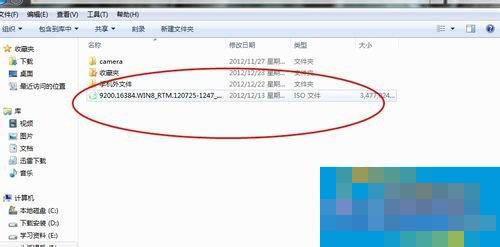
第三步,选择安装的位置。
如果你是在官网下的系统可以选择安装在其他的盘符,这就是双系统,不过前提已经做好分区了。网上的一半的系统都是直接安装的,直接就回覆盖掉原来的系统,这时我们需要C盘重要文件的备份。根据各种镜像的不同,所以安装方法各有不同,但都有一键安装,点击就会自动完成。
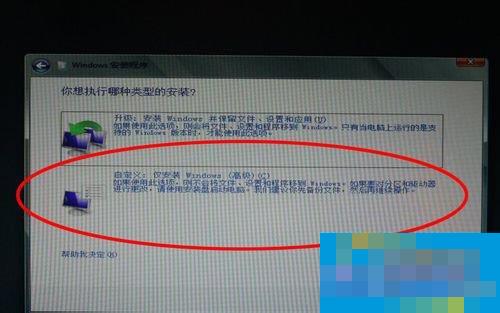
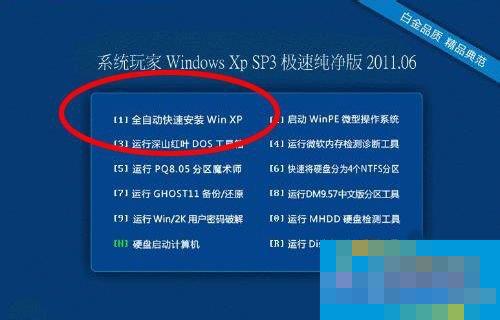
第四步,等待电脑自动重启多次,你的系统就会安装成功了。

另一种方法是利用U盘装系统。
第一步,制作启动盘。
下载一个U盘启动工具,将你的U盘制作成启动盘,方法非常的简单,下载老毛挑U盘启动制作大师可以很简单将你的U盘制作成启动盘。进入软件,找到你的U盘,点击下面的一键制作即可。
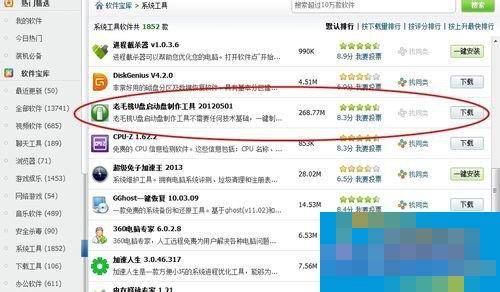
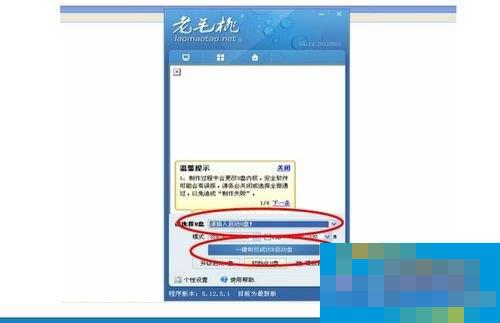
第二步,进入系统的bios界面。
开机出现电脑厂家图标时按F12或根据电脑提示按相应的键。在bios界面里选择U盘启动也可以直接运行上面的软件进行安装系统。
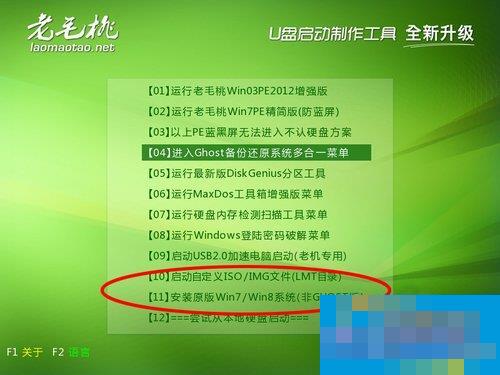
上述也就是小编给大家介绍没光驱重装系统的方法了;看了上述的内容,大概应该知道没光驱也能重装系统吧!有需要的用户都可以去试一下啊!